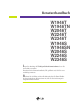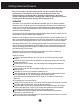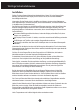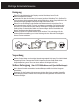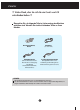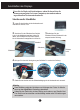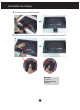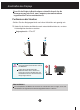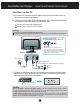Benutzerhandbuch W1946T W1946TN W2046T W2246T W2346T W1946S W1946SN W2046S W2246S W2346S L esen Sie unbedingt die Wichtigen Sicherheitsmaßnahmen, bevor Sie das Produkt verwenden. Bewahren Sie das Benutzerhandbuch (CD) griffbereit auf, falls Sie etwas nachschlagen müssen. B eachten Sie das Etikett auf dem Produkt und teilen Sie Ihrem Händler die darauf enthaltenen Informationen mit, falls Sie Serviceleistungen in Anspruch nehmen möchten.
Wichtige Sicherheitshinweise Dieses Gerät wurde so entwickelt und hergestellt, dass Ihre persönliche Sicherheit gewährleistet ist. Unsachgemäßer Gebrauch kann allerdings zur Gefahr eines elektrischen Schlags oder Brands führen. Damit die in diesem Display eingebauten Schutzvorrichtungen ihre Funktion ordnungsgemäß erfüllen, beachten Sie die folgenden Grundregeln für die Installation, Nutzung und Wartung des Geräts. Sicherheit Verwenden Sie nur das mit dem Gerät gelieferte Netzkabel.
Wichtige Sicherheitshinweise Installation Stellen Sie keine Gegenstände auf das Netzkabel bzw. fahren Sie keine Gegenstände darüber, und stellen Sie das Display nicht an einem Ort auf, an dem das Netzkabel beschädigt werden kann. Verwenden Sie das Display nicht in der Nähe von Wasser, wie etwa einer Badewanne, eines Waschbeckens, einer Küchenspüle, eines Waschbehälters, auf nassem Boden oder in der Nähe eines Schwimmbeckens.
Wichtige Sicherheitshinweise Reinigung Ziehen Sie den Netzstecker des Displays aus der Steckdose, bevor Sie die Bildschirmoberfläche säubern. Verwenden Sie dazu ein feuchtes (nicht nasses) weiches Mikrofaser-Tuch. Sprühen Sie nicht mit einem Reinigungsspray direkt auf den Bildschirm, da das Spray teilweise in die Gehäuseöffnungen gelangen und Stromschläge verursachen kann.
Zubehör !!! Vielen Dank, dass Sie sich für ein Gerät von LGE entschieden haben !!! Überprüfen Sie, ob folgende Teile im Lieferumfang des Monitors enthalten sind. Wenden Sie sich bei fehlenden Teilen an Ihren Händler. Benutzerhandbuch/ Karten Netzkabel (Je nach Land) 15-poliges D-Sub-Signalkabel (Das Signalkabel kann vor der Auslieferung zur Einstellung dieses Gerätes bereits angeschlossen sein.) DVI-D-Signalkabel (Diese Funktion steht nicht in allen Ländern zur Verfügung.
Anschließen des Displays Bevor Sie das Display in Betrieb nehmen, achten Sie darauf, dass die Stromversorgung zum Gerät, zum Computersystem und zu anderen angeschlossenen Geräten unterbrochen ist. Montieren des Standfußes 1. Legen Sie den Monitor mit der Vorderseite nach unten auf ein weiches Tuch. 2. Montieren Sie das Ständerteil am Produkt in der in der Abbildung gezeigten Achten Sie darauf, den Gerätefuß so fest einzuschieben, bis ein klickendes Einrastgeräusch zu hören ist. 3.
Anschließen des Displays Abbauen des Standfußes 1. Legen Sie ein Kissen oder ein weiches 2. Legen Sie den Monitor mit der Tuch auf eine ebene Oberfläche. Vorderseite nach unten auf das Kissen oder das weiche Tuch. 3. Drehen Sie die Verriegelung in Pfeilrichtung in die abgebildete Stellung. . Lässt sich der Ständersockel auch dann nicht abnehmen, wenn der Verriegelungsknopf in der Freigabestellung steht, drücken Sie die in der Abbildung gezeigte Lasche nach unten und versuchen Sie es erneut.
Anschließen des Displays 4. Zum Abnehmen den Gerätefuß abziehen. 5. Drücken Sie die Sperrlasche nach innen und nehmen Sie den Standfuß vom Gerät ab.
Anschließen des Displays Bevor Sie das Display in Betrieb nehmen, achten Sie darauf, dass die Stromversorgung zum Gerät, zum Computersystem und zu anderen angeschlossenen Geräten unterbrochen ist. Positionieren des Monitors -Stellen Sie den Neigungswinkel nach dem Aufstellen wie gezeigt ein. 1. Stellen Sie die Position des Bildschirms auf unterschiedliche Weise ein, um einen höchstmöglichen Komfort zu erreichen.
Anschließen des Displays W1946T/W1946TN/W2046T/W2246T/W2346T Anschluss an den PC 1. Der Monitor, der Computer sowie alle anderen angeschlossenen Geräte müssen vor dem Anschluss ausgeschaltet werden. 2. Schließen Sie nacheinander das Signaleingangskabel 1 und dann das Netzkabel 2 an und ziehen Sie die Halteschraube des Signalkabels fest. A Anschluss eines DVI-D-Kabels (Digitalsignal) B Anschluss eines D-Sub-Kabels (Analogsignal) HINWEIS Dies ist eine vereinfachte Darstellung der Rückansicht.
Anschließen des Displays W1946S/W1946SN/W2046S/W2246S/W2346S Anschluss an den PC 1. Der Monitor, der Computer sowie alle anderen angeschlossenen Geräte müssen vor dem Anschluss ausgeschaltet werden. 2. Schließen Sie nacheinander das Signaleingangskabel 1 und dann das Netzkabel 2 an und ziehen Sie die Halteschraube des Signalkabels fest. A Anschluss eines D-Sub-Kabels (Analogsignal) HINWEIS Dies ist eine vereinfachte Darstellung der Rückansicht. Die Rückansicht zeigt ein allgemeines Modell.
Anschließen des Displays Verwenden Sie das Kabel Inhaber (Diese Eigenschaft ist nicht in allen Modellen vorhanden.
Bedienelemente Bedienelemente auf der Vorderseite W1946T/W1946TN/W2046T/W2246T/W2346T W1946S/W1946SN/W2046S/W2246S/W2346S MENU-Taste OSD GESPERRT/ENTRIEGELT Mit dieser Funktion können Sie die aktuellen Steuereinstellungen sperren, damit sie nicht versehentlich geändert werden können. Drücken und halten Sie die Taste MENU für mehrere Sekunden.Daraufhin wird die Meldung "OSD GESPERRT" angezeigt.
Bedienelemente MODE-Taste Betätigen Sie diese Taste, um die Menüs F-ENGINE und ORIGINAL-BILDFORMAT aufzurufen. Weitere Hinweise finden Sie auf Seite 20. AUTO-Taste AUTO MATISCHE BILDANPASSUNG Wenn Sie die Bildschirmeinstellungen ändern möchten, drücken Sie stets die Taste AUTO, bevor Sie in die Bildschirmanzeige (OSD) gehen. (Nur Analog-Modus) Damit wird das angezeigte Bild für die momentan gewählte Bildschirm-auflösung (Anzeigemodus) automatisch ideal eingestellt.
Einstellen der Funktionen der Bildschirmanzeige (OSD) Bildschirmeinstellung Die Bildgröße, -position und Funktionsparameter des Displays lassen sich mit Hilfe der gesteuerten Bildschirmanzeige (OSD) schnell und einfach einstellen. Nachstehend finden Sie ein kurzes Beispiel, um Sie mit der Verwendung der Bedienelemente vertraut zu machen. Im Folgenden erhalten Sie eine Übersicht über die möglichen Einstellungen und Auswahlmöglichkeiten mit Hilfe der Bildschirmanzeige (OSD).
Auswählen und Einstellen von Funktionen der Bildschirmanzeige (OSD) Die folgende Tabelle zeigt alle Funktionen, Einstellungen und Menüs der Bildschirmanzeige. DSUB : D-SUB-Eingang (Analog) DVI-D : DVI-D-Eingang (Digitalsignal) Hauptmenü BILD FARBEN Untermenü Unterstützter Eingang HELLIGKEIT KONTRAST SCHÄRFE DSUB DVI-D FARBTEMP.
Auswählen und Einstellen von Funktionen der Bildschirmanzeige (OSD) Sie wissen nun, wie Sie eine Funktion innerhalb des OSD-Systems auswählen und einstellen. Nachstehend finden Sie die Symbole sowie deren Namen und Beschreibungen für alle Funktionen im Menü. Drücken Sie die Taste MENU. Daraufhin erscheint das Hauptmenü der OSD-Steuerung.
Auswählen und Einstellen von Funktionen der Bildschirmanzeige (OSD) Hauptmenü Untermenü Beschreibung HELLIGKEIT Einstellen der Helligkeit des Bildschirms. KONTRAST Einstellen des Bildschirmkontrastes. SCHÄRFE Einstellung der Bildschärfe Exit : Beenden : Verkleinern : Vergrößern : Anderes Untermenü auswählen : Untermenü neu wählen FARBTEMP. VOREIN Auswählen der Bildschirmfarben. • sRGB: Stellen Sie die Bildfarbstärke auf den sRGB-Farbraum ein. • 6500K-7500K: Rötliche Bildschirmfarbe.
Auswählen und Einstellen von Funktionen der Bildschirmanzeige (OSD) Hauptmenü Untermenü Beschreibung W1946T/W1946TN/W2046T/W2246T/W2346T HORIZONTAL Verschieben des Bildes nach links bzw. rechts. VERTIKAL Verschieben des Bildes nach oben bzw. unten. TAKT Verringern vertikaler Balken oder Streifen, die im Hintergrund des Bildschirms sichtbar sind. Die horizontale Bildschirmgröße ändert sich ebenfalls. TAKTRATE Einstellen der Fokussierung des Bildschirms.
Auswählen und Einstellen von Funktionen der Bildschirmanzeige (OSD) Hauptmenü Untermenü Beschreibung SPRACHE Wählen Sie hier die Sprache, in der die Funktionen angezeigt werden sollen. BETRIEBSANZEIGE Verwenden Sie diese Funktion, um die Betriebsanzeige auf der Vorderseite des Monitors ein- (ON) bzw. auszuschalten (OFF). Zum Ausschalten gehen Sie auf “OFF” (AUS). Wenn Sie den Monitor einschalten (ON), wird die Betriebsanzeige automatisch eingeschaltet.
Auswählen und Einstellen von Funktionen der Bildschirmanzeige (OSD) Sie wissen nun, wie Sie eine Funktion innerhalb des OSD-Systems auswählen und einstellen. Nachstehend finden Sie die Symbole sowie deren Namen und Beschreibungen für alle Funktionen im Menü. Drücken Sie die Taste MODE. Daraufhin erscheint das Hauptmenü der OSD-Steuerung.
Auswählen und Einstellen von Funktionen der Bildschirmanzeige (OSD) Hauptmenü Untermenü Beschreibung NORMAL Wählen Sie diese Option, um das Gerät im Alltag normal zu nutzen. FILM Wählen Sie diese Option, um ein Video oder einen Film anzuschauen. INTERNET Wählen Sie diese Option, um an einem Dokument zu arbeiten (z. B. Word). DEMO Diese Funktion dient zur Vorführung des Gerätes im Verkaufsraum.
Auswählen und Einstellen von Funktionen der Bildschirmanzeige (OSD) Hauptmenü Untermenü Beschreibung BREITBILD Zur Vollbildansicht wechseln, je nach Eingangssignal des Bildes. AUTO Änderungen der Eingabe Bildsignal-Verhältnis von seinem ursprünglichen Zustand. * Diese Funktion funktioniert nur, wenn InputAuflösung ist niedriger als Monitor-Verhältnis (16:9).
Fehleranalyse Überprüfen Sie folgende Punkte, bevor Sie sich an den Kundendienst wenden. Kein Bild zu sehen ● Ist das Netzkabel des • Überprüfen Sie das Netzkabel auf richtigen Sitz Displays angeschlossen? am Display und and der Stechdose. ● Leuchtet die Betriebsanzeige? • Drücken Sie den Ein-/Ausschalter. ● Blinkt die Betriebsanzeige? • Befindet sich das Display im Energiesparmodus, bewegen Sie die Maus oder drücken Sie eine beliebige Taste auf der Tastatur, um die Bildschirmanzeige zu aktivieren.
Fehleranalyse Falsche Bilddarstellung auf dem Display ● Falsche Position auf dem Display. • Drücken Sie die Taste AUTO, um die Darstellung des Displays automatisch optimal einzustellen. Sind die Ergebnisse nicht zufriedenstellend, stellen Sie die Bildposition mit dem Symbol für H Position und V Position auf der Bildschirmanzeige (OSD) ein. • Gehen Sie zu Systemsteuerung --> Anzeige --> Einstellungen und überprüfen Sie, ob die Frequenz oder die Auflösung geändert wurde.
Fehleranalyse Falsche Bilddarstellung auf dem Display ● Die Bildschirmfarbe ist monochrom oder nicht normal. • Überprüfen Sie, ob das Signalkabel richtig angeschlossen ist. Befestigen Sie es ggf. mit einem Schraubendreher. • Achten Sie darauf, dass die Grafikkarte vorschriftsmäßig in den Steckplatz eingesetzt ist. • Wählen Sie unter Systemsteuerung Einstellungen eine Farbeinstellung höher als 24 Bits (True Color). ● Der Bildschirm blinkt.
Technische Daten W1946T/W1946TN Display 47,0 cm (18,5 Zoll) Flachbildschirm Aktivmatrix-TFT LCD Antireflexbeschichtung Sichtbare Bildschirmdiagonale : 47,0 cm 0,300 x 0,300 mm (Pixelabstand) Sync-Eingang Horizontale Freq. Vertikale Freq.
Technische Daten W1946S/W1946SN Display 47,0 cm(18,5 Zoll ) Flachbildschirm Aktivmatrix-TFT LCD Antireflexbeschichtung Sichtbare Bildschirmdiagonale : 47,0 cm 0,300 x 0,300 mm (Pixelabstand) Sync-Eingang Horizontale Freq. Vertikale Freq.
Technische Daten W2046T Display 50,8 cm (20,0 Zoll) Flachbildschirm Aktivmatrix-TFT LCD Antireflexbeschichtung Sichtbare Bildschirmdiagonale : 50,8 cm 0,2766 x 0,2766 mm (Pixelabstand) Sync-Eingang Horizontale Freq. Vertikale Freq.
Technische Daten W2046S Display 50,8 cm (20,0 Zoll) Flachbildschirm Aktivmatrix-TFT LCD Antireflexbeschichtung Sichtbare Bildschirmdiagonale : 50,8 cm 0,2766 x 0,2766 mm (Pixelabstand) Sync-Eingang Horizontale Freq. Vertikale Freq.
Technische Daten W2246T Display 54,6 cm (21,5 Zoll) Flachbildschirm Aktivmatrix-TFT LCD Antireflexbeschichtung Sichtbare Bildschirmdiagonale : 54,6 cm 0,248 x 0,248 mm (Pixelabstand) Sync-Eingang Horizontale Freq. Vertikale Freq.
Technische Daten W2246S Display 54,6 cm (21,5 Zoll) Flachbildschirm Aktivmatrix-TFT LCD Antireflexbeschichtung Sichtbare Bildschirmdiagonale : 54,6 cm 0,248 x 0,248 mm (Pixelabstand) Sync-Eingang Horizontale Freq. Vertikale Freq.
Technische Daten W2346T Display 58,4 cm (23 Zoll) Flachbildschirm Aktivmatrix-TFT LCD Antireflexbeschichtung Sichtbare Bildschirmdiagonale : 58,4 cm 0,266 x 0,266 mm (Pixelabstand) Sync-Eingang Horizontale Freq. Vertikale Freq.
Technische Daten W2346S Display 58,4 cm (23 Zoll) Flachbildschirm Aktivmatrix-TFT LCD Antireflexbeschichtung Sichtbare Bildschirmdiagonale : 58,4 cm 0,266 x 0,266 mm (Pixelabstand) Sync-Eingang Horizontale Freq. Vertikale Freq.
Technische Daten Voreingestellte Modi (Auflösung) W1946T/W1946TN/W1946S/W1946SN Bildschirm-Modi (Auflösung) 1 2 3 4 5 6 7 8 *9 Horizontale Freq. (kHz) 720 x 400 640 x 480 640 x 480 800 x 600 800 x 600 832 x 624 1024 x 768 1024 x 768 1360 x 768 31,468 31,469 37,500 37,879 46,875 49,725 48,363 60,123 47,712 Vertikale Freq. (Hz) 70 60 75 60 75 75 60 75 60 *Empfohlener Modus W2046T/W2046S Bildschirm-Modi (Auflösung) 1 2 3 4 5 6 7 8 *9 Horizontale Freq.
Technische Daten W2246T/W2346T/W2246S/W2346S Bildschirm-Modi (Auflösung) 1 2 3 4 5 6 7 8 9 10 11 *12 Horizontale Freq. (kHz) 31,468 31,469 37,500 37,879 46,875 48,363 60,123 67,500 63,981 79,976 65,290 67,500 720 x 400 640 x 480 640 x 480 800 x 600 800 x 600 1024 x 768 1024 x 768 1152 x 864 1280 x 1024 1280 x 1024 1680 x 1050 1920 x 1080 Vertikale Freq.
Installieren der Halterung für die Wandmontage Dieser Monitor erfüllt die Anforderungen für Wand- oder Wechselhalterungen. 1. Legen Sie den Monitor mit der Vorderseite nach unten auf ein Kissen oder ein weiches Tuch. 2. Trennen Sie den Standfuß vom Gerät. Dazu die Sperrlasche nach innen drücken. Richtig Falsch Warnung: Es kann zu Fingerverletzungen kommen! 3. Installieren der Halterung für die Wandmontage.
Digitally yours